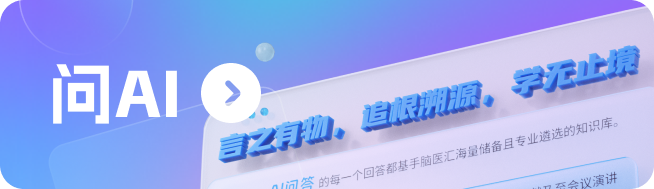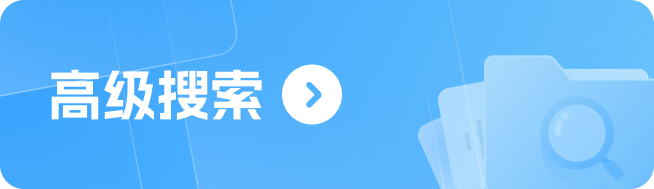自神外定位助手“Sina”为大家熟知以来,后续又有几款APP有类似AR效果的软件,但都不是真正意识上的AR应用,而且不是很好用,界面简单,功能单一。本次“普视3D”集VR浏览和AR定位一体,通过云端数据库,可随时随地使用。而且支持80%的安卓手机和苹果手机,大大降低了使用的门槛。
下面简单介绍一下这款软件的功能:
1、三维模型重建及上传云端
用3DSlicer建好三维模型后,选择.obj格式保存到本地。登入http://forum.vertecx.net/,上传三维模型。一个病例会有好几个模型,比如:血肿、体表标志物、动静脉等,请分别保存,分别上传。上传后服务器会优化模型,给出模型ID码,记住ID码,手机端App要用。
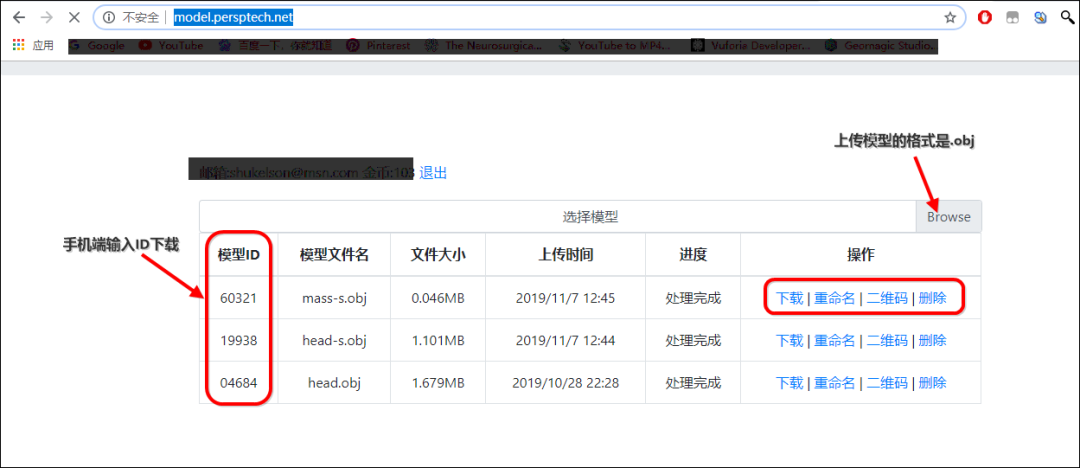
>>>>
2、手机App界面介绍
在手机左上角方框输入模型ID,点击右侧箭头下载。依此下载所有模型。下载完可以看到左下角的模型名称列表,右上会显示模型的体积。对!可以测量血肿血肿或肿瘤的体积了。右下角可以切换三维影像浏览模式或AR模式。

>>>>
3、模型功能
点击任意一个模型名称,右侧栏会出现“功能选项”

>>>>
4、更改颜色
不同模型可选择不同颜色。

>>>>
5、透明度
点击模型变透明,再次点击颜色图标可切换颜色

>>>>
6、重置位置
多个模型载入后,会出现模型坐标不对的情况,点击重置图标,可以将所有模型坐标回到初始位置。
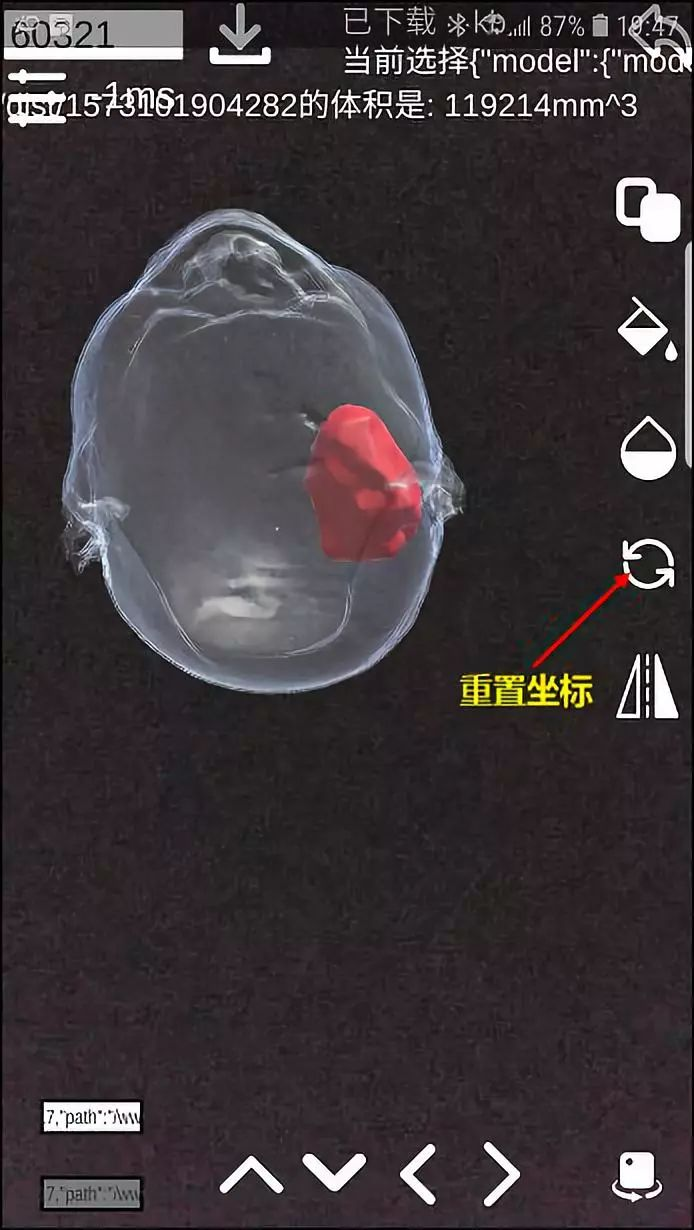
>>>>
7、混合现实效果
当模型变成透明后,双侧结构会叠加,导致看不清楚模型的方向,如下图,当改功能关闭时,很有可能看成脸朝向我们这一侧,但打开该功能时,能消除远侧伪影干扰,其实脸是朝向远侧的。这个功能提高了AR定位时的匹配辨识度。

>>>>
8、法线切换
普视3D支持所有obj格式的三维模型,其他软件生成的obj格式模型可能会存在法线问题,导致模型显示出问题,如下图(左)。切换一下可正常显示(右)。
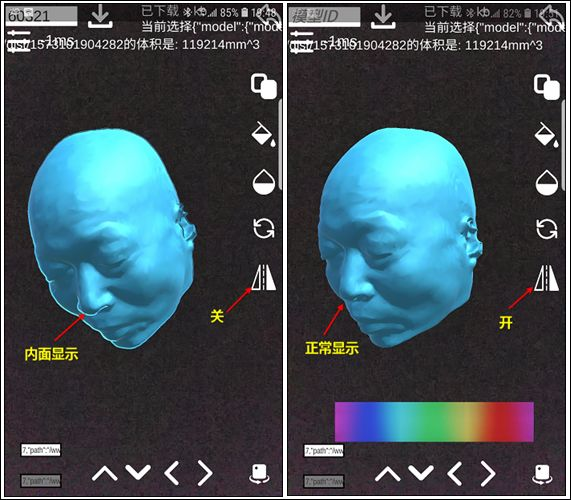
>>>>
9、坐标锁定
这个功能在AR定位时特别重要,当大致匹配后,点击坐标锁定可分别锁定X、Y轴及大小锁定。因为是手势操作,无法精准作单个方向上的微调,有了单方向锁定及下方四个平移键,就能实现精准微调。
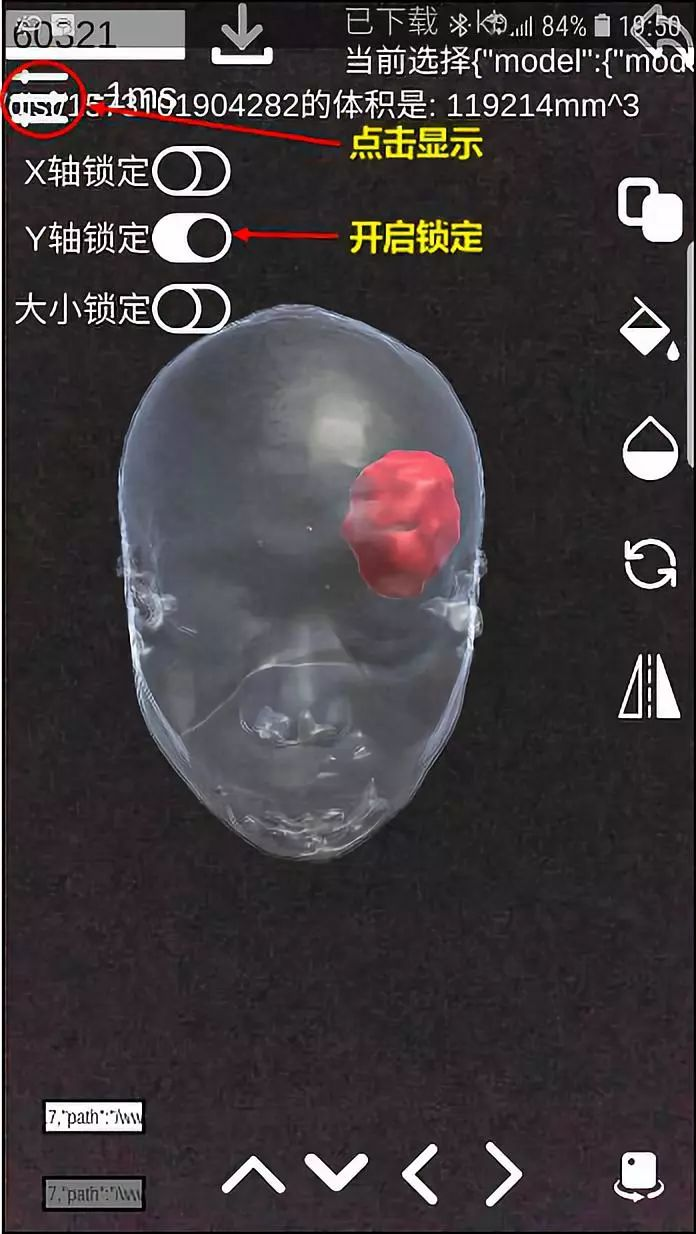

1)理论上普视3D是能实现无marker定位的,但不建议大家用头颅外轮廓去作匹配,因为缺少多角度验证,所以单一角度匹配好并不能保证匹配准确,会导致误差。而且轮廓匹配比较耗时。
2)建议大家用Marker(体表定位标志)辅助定位,定位时只需对Marker和血肿(肿瘤)进行三维重建,并载入手机就行。Marker作匹配验证,效率和准确性都很高。
3)建议用手机支架辅助定位,手持相机会抖,影响匹配。手机对准头部的位置,尽量要和手术入路一致。
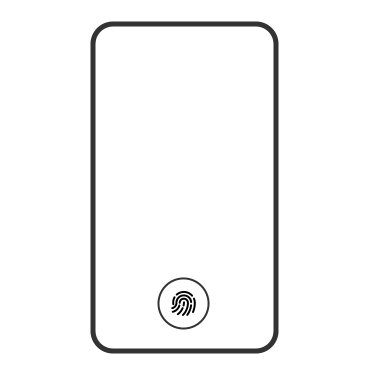
![]()
版权声明